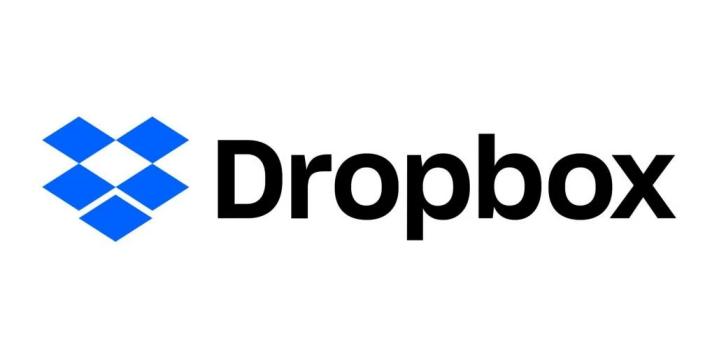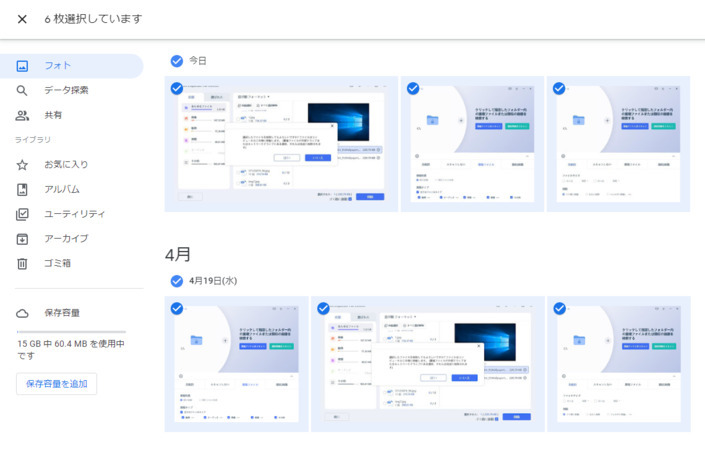スマートフォンやタブレットで撮影した大量の写真や動画の保存には、クラウドが便利です。撮影したデータをデバイス本体に保存すると、あっという間に容量がなくなってしまいますが、クラウドに保存すれば大量のデータを保存できるうえ、デバイスが壊れてしまってもクラウドに残っているので安心です。
クラウドには主にiCloud、Googleフォト、Dropboxなどがありますが、Amazon Photosも広く利用されているクラウドの一つです。Amazon Photosも他のインターネットクラウドと同様に、端末との同期やアップロードが簡単にできます。
この記事では、Amazon Photosの概要やデータを削除した場合にどうなるかをご説明いたします。
パート1:Amazon Photosから写真を削除する前に知っておきたいこと
Amazon Photosから写真を削除する前に、まずAmazon Photosについて知っておきましょう。
Amazon Photosとは?
多くの方がAmazonで買い物をした経験があると思いますが、Amazon PhotosはAmazonが提供するクラウドサービスで、端末内の写真や動画を自動でアップロードできるサービスです。Amazonのアカウントを作成した会員であれば誰でも利用できます。スマートフォンやタブレットにAmazon Photosのアプリをインストールして使用します。
Amazonの無料会員であれば、無料で5GBのストレージが利用できます。5GB以上のストレージが必要であれば、月額250円で100GB、月額1,300円で1TB、月額2,600円で2TBの有料プランが利用できます。
Amazonプライム会員であれば、ストレージ容量は無制限で、無料会員では利用できない高度な検索機能と管理機能を利用できます。
| プラン・月額 | ストレージ容量 | 写真枚数の目安 |
|---|---|---|
| 無料会員 | 5GB | 約1,280枚 |
| 月額250円、年額2,490円 | 100GB | 約25,600枚 |
| 月額1,300円、年額13,800円 | 1TB | 約262,000枚 |
| プライム会員(月額500円、年額4900円) | 無制限(動画は5GBまで) | 無制限 |
Amazon Photosから写真/動画を一括で削除することは可能ですか?
Amazon Photosアプリの「自動アップロード」をオンにした状態で端末とAmazon Photosを同期していれば、端末で写真を削除してもAmazon Photosから写真が自動的に削除されることはありません。
また、Amazon Photosのクラウドから写真を削除するには、パソコンからAmazon Photosのサイトににアクセスします。一括ですべてのデータを削除するには、「すべてを選択」を選択して削除します。Amazon Photosにもパソコン同様に「ゴミ箱」があります。
ここで削除したデータはAmazon Photosの「ゴミ箱」に90日間保存されますので、誤って削除してしまっても90日以内であればもとに戻すことができます。ただし、ストレージの空き容量を増やすには、ゴミ箱のデータを完全に削除する必要があります。
パート2:Amazon Photosの写真を削除する方法
ここからは、Amazon Photosの写真を削除する方法をご紹介いたします。
- Amazon Photosを開き、メニューの「写真」をクリックすると、Amazon Photosにアップロードされたファイルがサムネイルで表示されます。
左側のメニューバーでは、アップロードしたファイルを「写真」「動画」などのカテゴリ別に自動的に分類します。 右上には4つのサムネイル表示が用意されていますが、ここでは分類しやすいように2番目のサムネイルをお勧めします。

写真の左上のボックスにチェックを入れて、削除したい写真を選択します。

削除したい写真を選択し、上部にある「ゴミ箱に移動」をクリックして、これらの写真を削除します。ゴミ箱に移動した写真は、90日後に完全に削除されます。

パート3:Amazon Photosの重複した写真を削除する方法—4DDiG Duplicate File Deleter
クラウドは料金によって使用できる容量が限られています。データを重複して保存すると、無駄にストレージを消費してしまうため、データを定期的に整理して削除するのがおすすめです。しかし、重複したデータを手作業で検索するのは大変ですし、誤って必要なデータを削除してしまう危険もあります。
このようなときには、重複ファイル削除専用ツール4DDiG Duplicate File Deleterが便利です。メール、動画、画像、文章など幅広いデータの重複ファイルを簡単に削除、整理することができます。ここでは、4DDiG Duplicate File Deleterでファイルを削除する方法をご紹介いたします。
4DDiG Duplicate File Deleterをインストールし、起動します。
無料ダウンロードPC向け安全的なダウンロード
無料ダウンロードMAC向け安全的なダウンロード
スキャンするフォルダーを選択するか、フォルダをドラッグアンドドロップしてスキャンを開始します。

左下の歯車ボタンまたは右下のドロップダウンボタンをクリックし、必要なスキャンモードを設定します。設定が完了したら、「重複アイテムをスキャン」をクリックして、選択したフォルダのスキャンが開始します。

スキャンが完了すると、画面に重複ファイルが表示され、右側のファイルの内容をプレビューして、不要なものを選択することができます。

-
不要なファイルを選択したら、「削除」をクリックします。

さいごに
スマートフォンやタブレットで撮影した大量の写真や動画をクラウドに保存すれば、大量のデータを保存できるうえ、デバイスが壊れてしまってもクラウドに残っているので安心です。クラウドには主にiCloud、Googleフォト、Dropboxなどがありますが、Amazon Photosも広く利用されているクラウドの一つです。
Amazon Photosも他のインターネットクラウドと同様に、端末との同期やアップロードが簡単にできます。クラウドは料金によって使用できる容量が限られていることが多く、データを重複して保存すると、無駄にストレージを消費してしまうため、データを定期的に整理して削除するのがおすすめです。
重複ファイル削除の専用ツール4DDiG Duplicate File Deleterは、メール、動画、画像、文章など幅広いデータの重複ファイルを簡単に削除、整理することができます。使いやすいデザインで、パソコンの専門知識がなくても簡単に利用できます。ストレージの節約のために重複ファイルを整理する際には、ぜひお試しください。
安全的なダウンロード
安全的なダウンロード
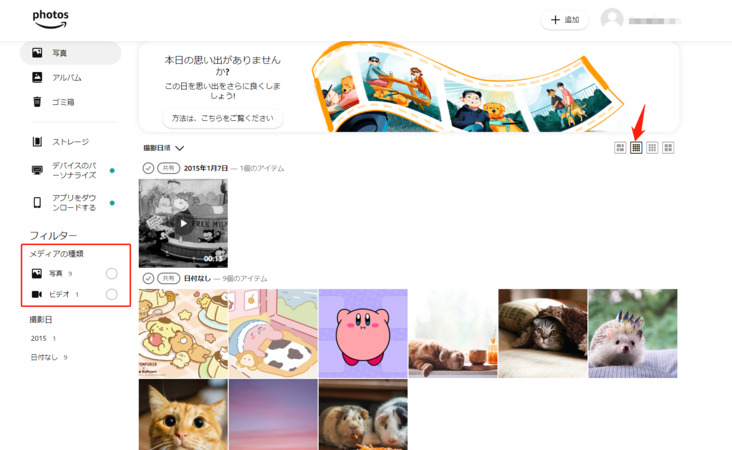
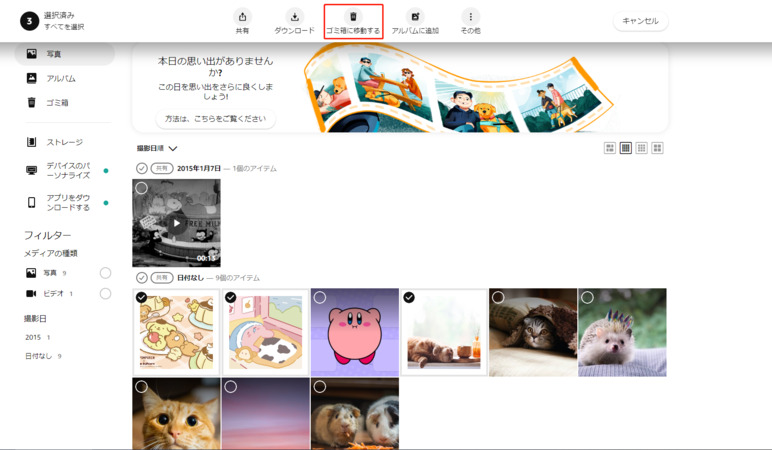
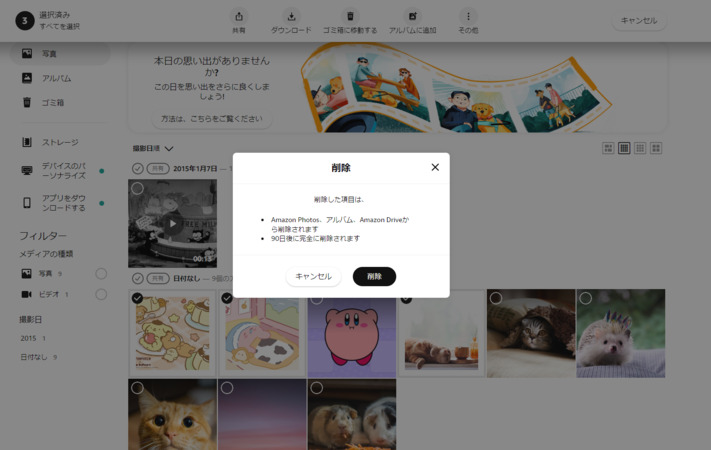

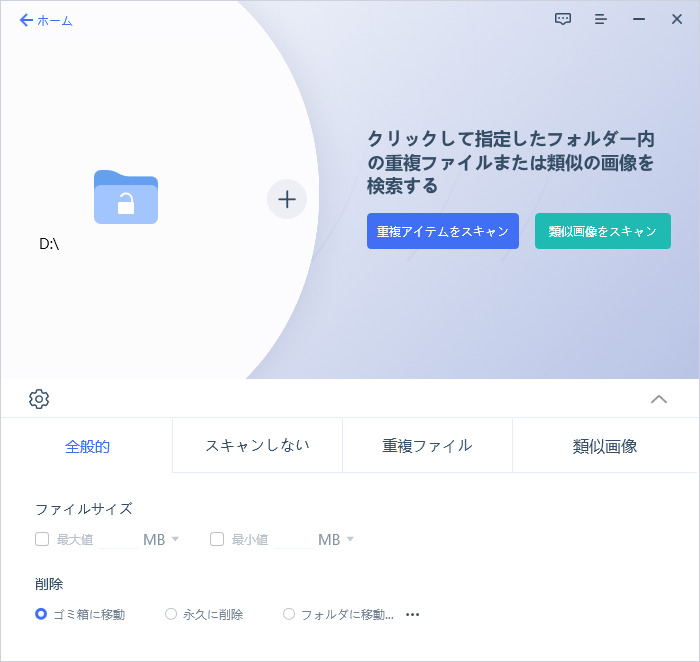
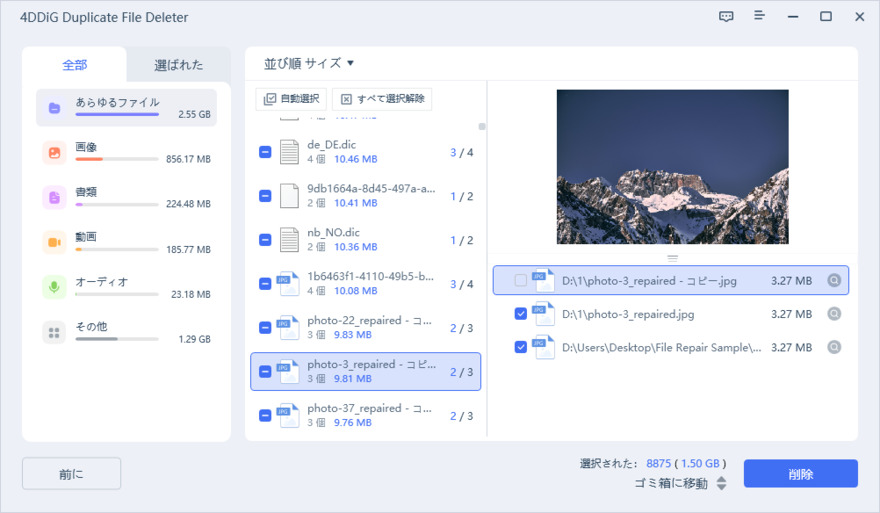
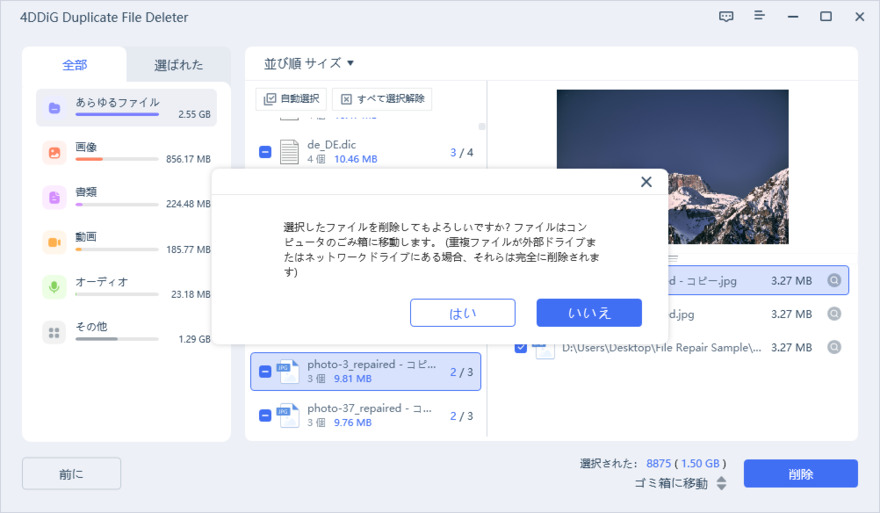
 ChatGPT
ChatGPT
 Google AI モード
Google AI モード
 Perplexity
Perplexity
 Grok
Grok